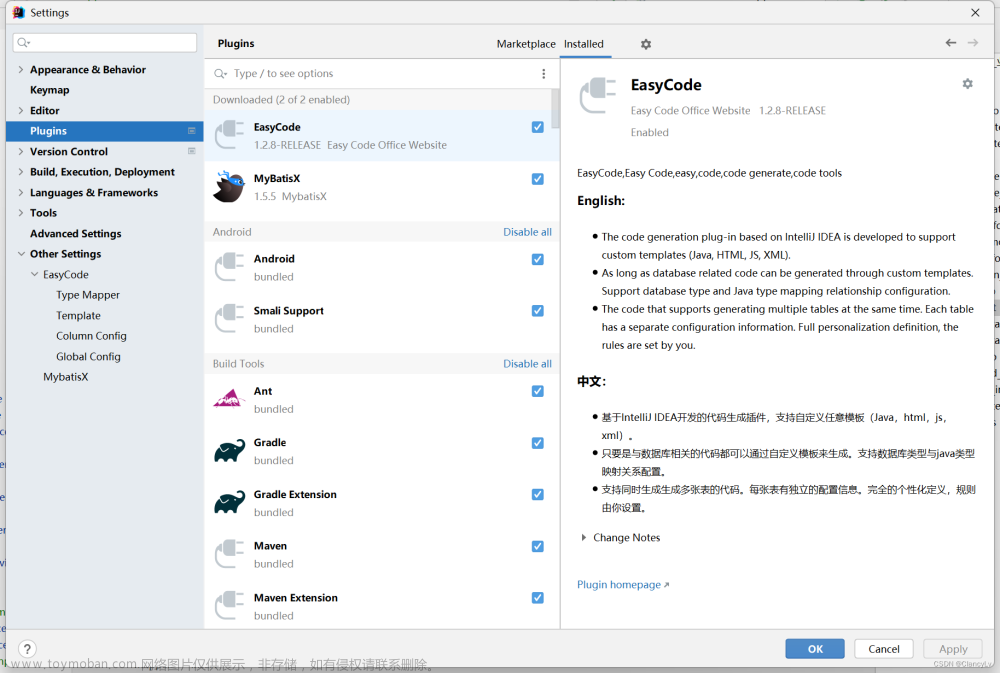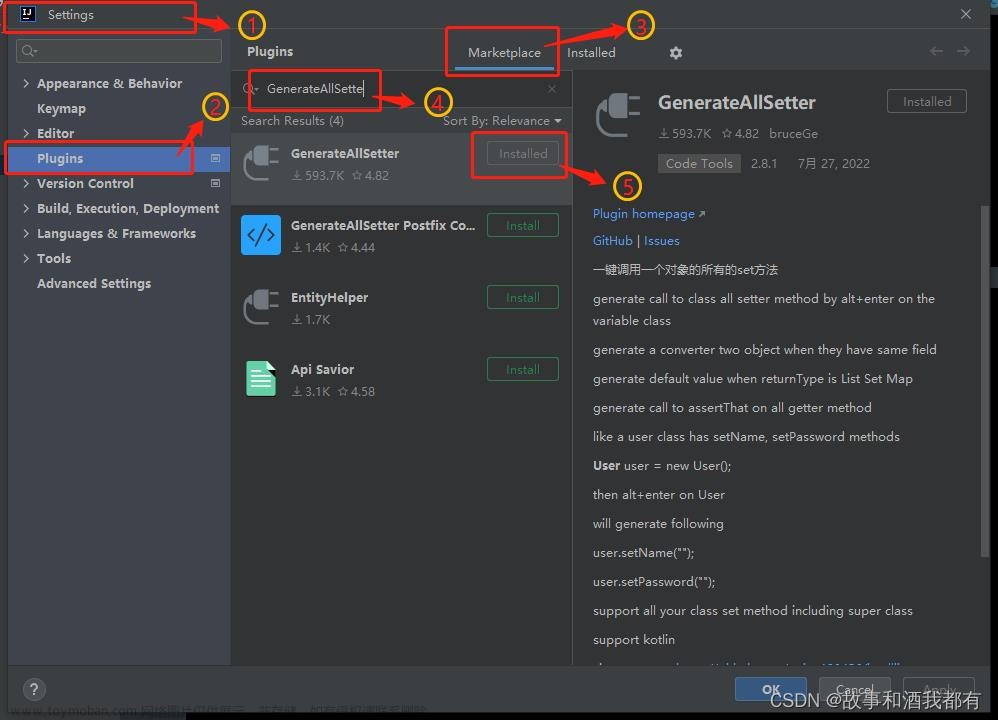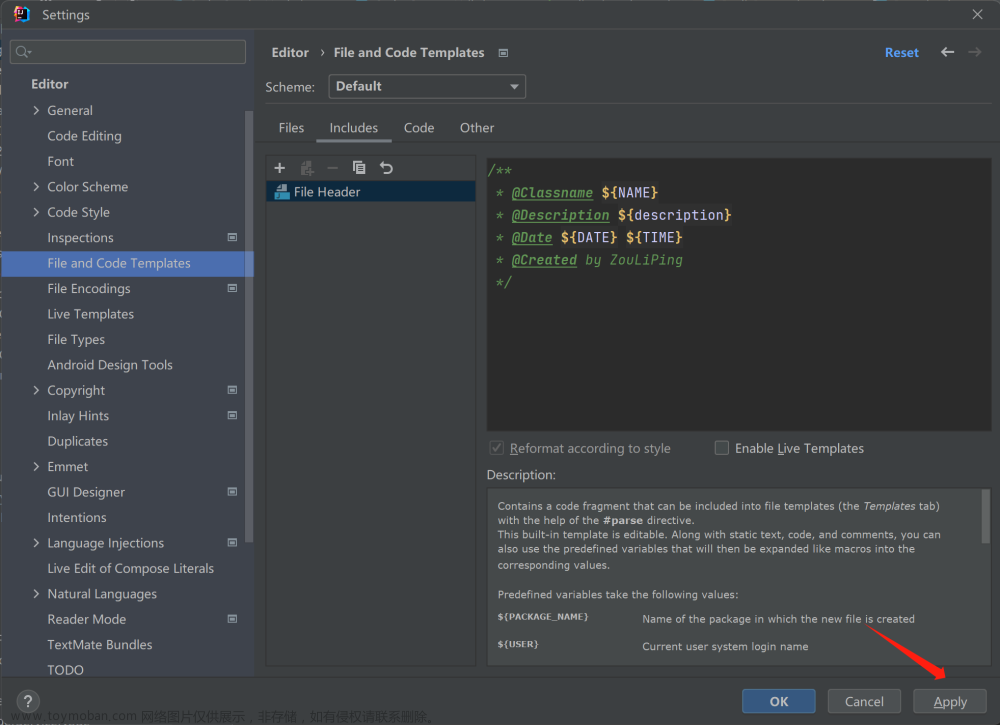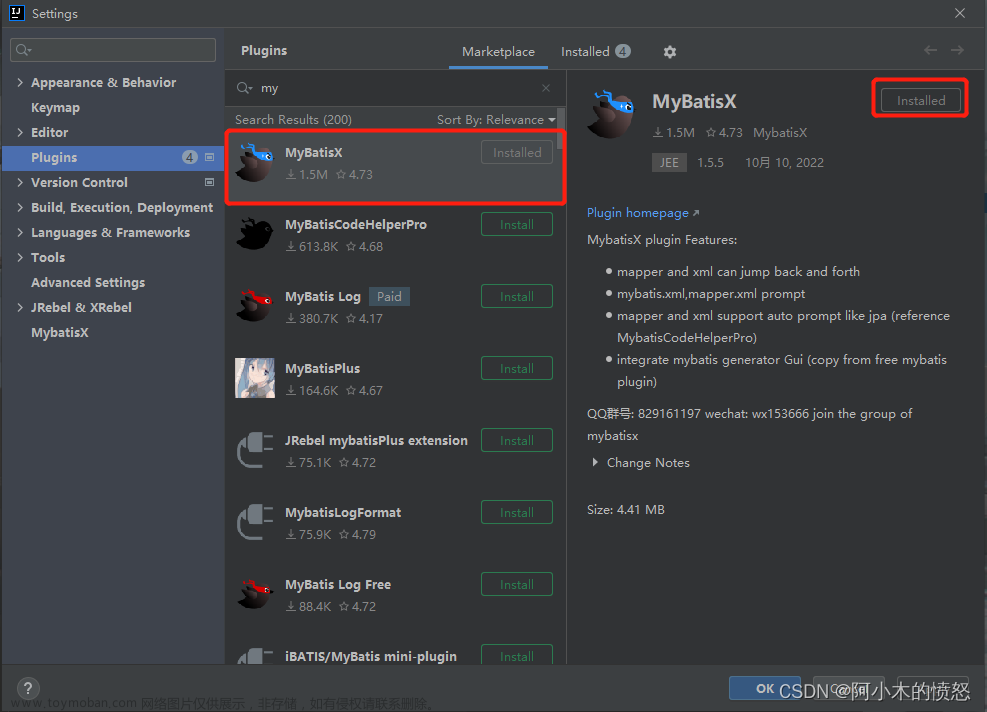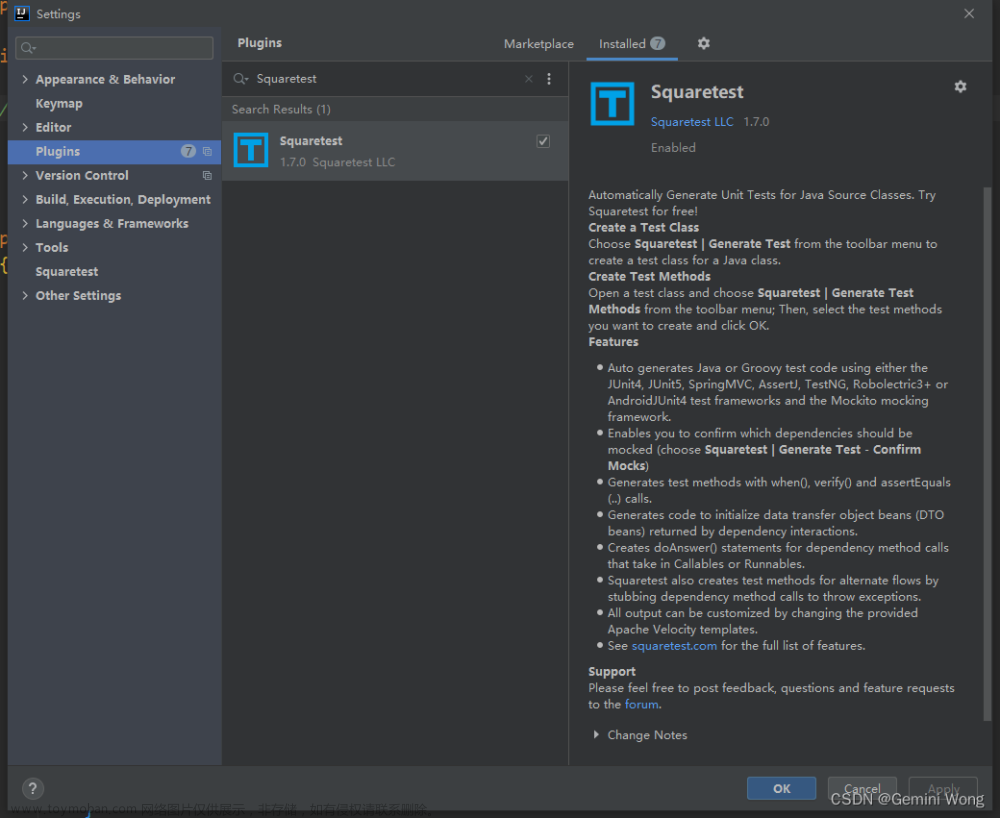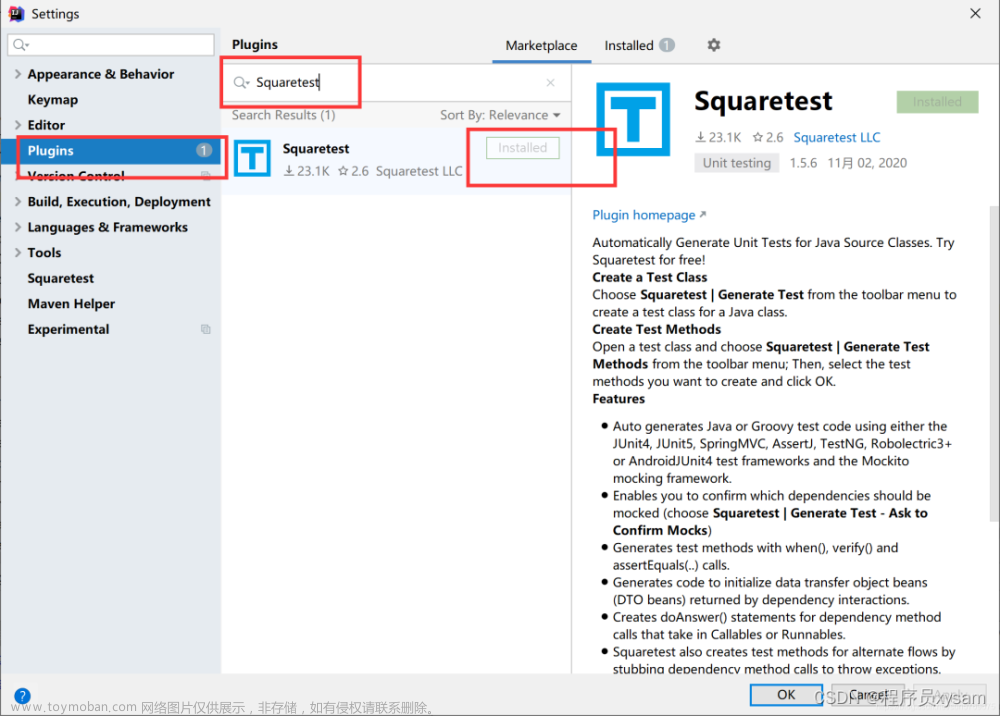笔者之前在OOPre课程中曾用IDEA来编写java代码,但是很多时候IDEA自带的功能并不能给出一个较为直观的关系图来显示一个项目中各个类(class)或接口(interface)等之间的关系。
在该课程最后一次作业要求所写博客中,我看到有同学在作业中附上了非常直观的类图,便也想试着探索一下。果不其然,IDEA中的一个插件可以实现这个功能。
注意笔者的IDEA中使用了简体中文的插件,可能对某些使用英文版的读者造成不便。
1.“文件”->“设置”

2.打开“插件”,并搜索UML,注意要在Marketplace中查看搜索结果。找到PlantUML Integration,点击安装,之后重启IDEA。

3.选中一个文件夹,右击,选择“图表”,然后选择“显示图...”

4.即可自动生成类图,此处以笔者在OOPre第七次作业的代码为例。可以较为直观地看到各个类之间的关系。
 文章来源:https://www.toymoban.com/news/detail-755157.html
文章来源:https://www.toymoban.com/news/detail-755157.html
希望可以帮到各位读者,如有纰漏,不妨在评论区指出,谢谢大家~~~ 文章来源地址https://www.toymoban.com/news/detail-755157.html
到了这里,关于如何在IDEA中自动生成类图的文章就介绍完了。如果您还想了解更多内容,请在右上角搜索TOY模板网以前的文章或继续浏览下面的相关文章,希望大家以后多多支持TOY模板网!